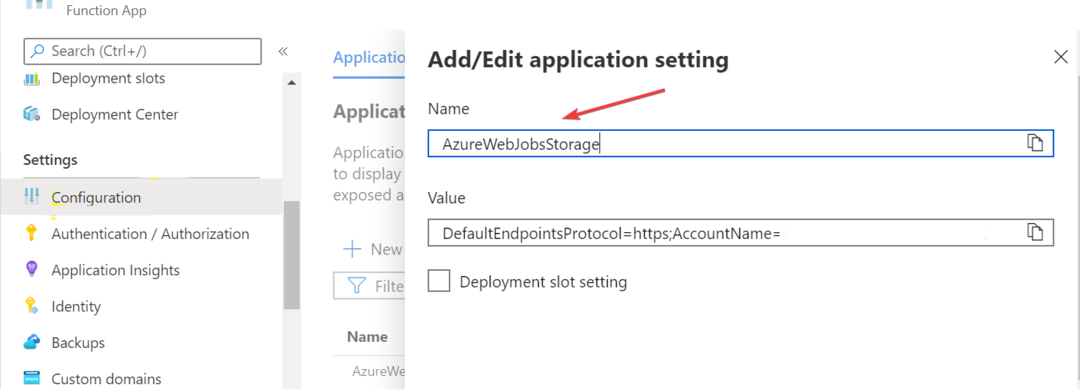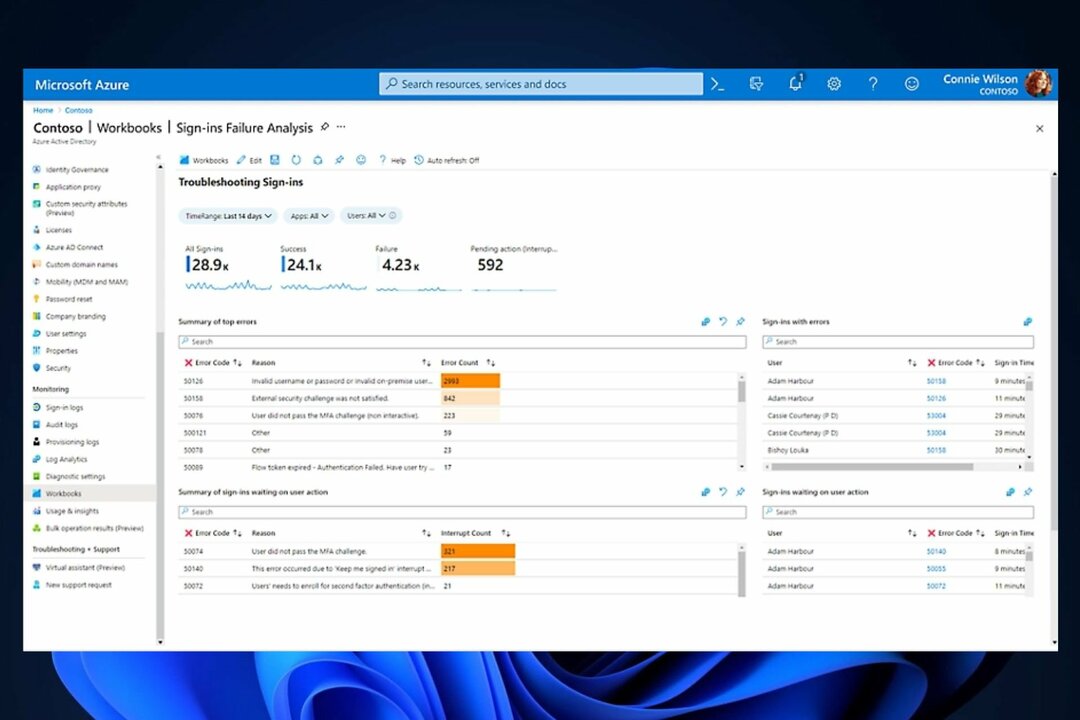管理者に連絡することをお勧めします。
- エラー コード 53003 は、ログイン試行が管理者の基準を満たしていない場合に発生する可能性があるサインイン エラーです。
- 多くの場合、権限の問題、古い OS またはアプリケーションがエラーを引き起こします。

バツダウンロードファイルをクリックしてインストールします
- DriverFixをダウンロード (検証済みのダウンロード ファイル)。
- クリック スキャン開始 問題のあるドライバーをすべて見つけます。
- クリック ドライバーを更新する 新しいバージョンを入手し、システムの誤動作を回避します。
- DriverFix は次の方法でダウンロードされました 0 今月の読者様。
Microsoft は信頼性の高い製品を作成することでよく知られています。 しかし、 時折発生するエラー ユーザーに重大な問題を引き起こす可能性があります。 最近、一部の読者が、一般に Azure 条件付きアクセス ポリシーに関連するエラー コード 53003 が発生したと報告しました。
このガイドで提供されている実践的な解決策は、いくつかの簡単な手順でこのエラーを解決するのに役立ちます。
エラー コード 53003 が表示されるのはなぜですか?
- 権限の問題 – このエラー コードは、管理者が Azure 条件付きアクセス ポリシーで有効にした機能によってトリガーされた可能性があります。
- 古いアプリ – Microsoft サービスへのアクセスに使用するアプリが古い場合、エラー メッセージが表示される場合があります。
- 古いオペレーティング システム – 一部のユーザーは、サービスにアクセスしていない場合にこのエラーが発生します。 最新のOSバージョン.
Microsoft エラー コード 53003 を修正するにはどうすればよいですか?
複雑な手順を実行する前に、次のことを実行することをお勧めします。
- 組織の IT 管理者または管理者に連絡し、アカウントの Azure 条件付きアクセス ポリシーを確認するように依頼してください。
- Microsoft アプリを更新します。
- 管理者がサポートしていない場所からサインインしていないことを確認してください。
- 強力な機能があることを確認してください。 信頼できるインターネット接続.
- ファイアウォールまたはウイルス対策ソフトウェアは、特定のアプリケーションやサービスに干渉し、エラーを引き起こす可能性があるため、無効にします。
- このエラーは Microsoft サーバーの一時的な問題によって引き起こされている可能性があるため、問題が自動的に解決されるかどうかを確認するまで数分待ってください。
ただし、上記の回避策を実行してもまだエラーが発生する場合は、以下の解決策に進むことができます。
1. OSをアップデートしてください
- プレス ウィンドウズ + 私 を開くには 設定 アプリ。
- 左側のペインで、 Windowsアップデートをクリックしてから、 アップデートを確認 右側に。

- 更新がある場合は、 をクリックしてください ダウンロードとインストール.

- 最後に、コンピューターを再起動し、コード 53003 のエラーが修正されることを確認します。
2. アプリのキャッシュをクリアする
- プレス ウィンドウズ + 私 を開くには 設定 アプリ。
- 左側のペインで、 アプリをクリックしてから、 インストールされているアプリ 右側に。

- エラーを引き起こすアプリの前にある省略記号をクリックし、[詳細オプション] を選択します。

- 下にスクロールして、 リセット ボタン。

- コンピューターを再起動し、エラーが修正されるかどうかを確認します。
- Wininet.dll が見つかりません: 修正または再ダウンロードする方法
- ごみ箱がグレー表示になっていますか? すぐに修正する方法
上記のすべての手順を試してもエラー コード 53003 が引き続き発生する場合は、次のサポートを求めることが最善の方法かもしれません。 マイクロソフトのサポート. 彼らのチームは、システムの問題を解決するために、個別のガイダンスとトラブルシューティングを提供します。
このガイドで説明するのはこれだけです。 多くの場合、それはあなたの力では及ばず、ほとんどの人は管理者の助けが必要であることに気づくかもしれません。
最後に、他の解決策を知っている場合はコメントを残してください。 読者の皆様はぜひご意見をお待ちしております。
まだ問題がありますか? このツールを使用してそれらを修正します。
スポンサー付き
ドライバー関連の問題の中には、専用ツールを使用するとより早く解決できるものもあります。 ドライバーにまだ問題がある場合は、ダウンロードしてください ドライバー修正 数回クリックするだけで起動して実行できます。 その後は、それに任せてすべてのエラーをすぐに修正してください。